Win10系統中文件夾如何成為不顯示狀態?有不少用戶想要將電腦當中文件夾的文件夾設為不再顯示狀態,但是卻又不知道應該如何操作,那么設置文件夾不顯示的方法是什么呢?接下來就為大家分享Win10系統讓此電腦中的文件夾不顯示的具體解決方法。
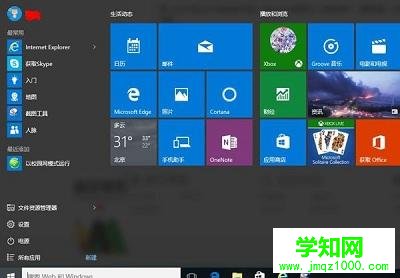
解決方法:
1、首先,請大家在桌面上按下Windows徽標鍵+R鍵,在打開的運行窗口中輸入“regedit”字樣,打開注冊表編輯器頁面;
2、打開注冊表編輯器頁面之后,請大家雙擊左側的子項,依次將子項定位至:
3、接下來,我們會在該子項下看到很多以數字+字母的形式命名的子項,下面是這些代表此電腦中諸多的文件夾子項名稱;
圖片:{0ddd015d-b06c-45d5-8c4c-f59713854639}
視頻:{35286a68-3c57-41a1-bbb1-0eae73d76c95}
下載:{7d83ee9b-2244-4e70-b1f5-5393042af1e4}
音樂:{a0c69a99-21c8-4671-8703-7934162fcf1d}
桌面:{B4BFCC3A-DB2C-424C-B029-7FE99A87C641}
文檔:{f42ee2d3-909f-4907-8871-4c22fc0bf756}
4、接下來,我們以隱藏圖片文件夾為例,雙擊打開{0ddd015d-b06c-45d5-8c4c-f59713854639}子項,然后找到其項下的PropertyBag子項,在其右側頁面中雙擊打開ThisPCPolicy鍵值;
5、由于默認的鍵值為Show,如果我們想要將其隱藏的話,可以將其子鍵值更改為Hide,然后點擊確定按鈕,保存對注冊表編輯器的更改;
6、最后,我們打開此電腦中的主窗口頁面,然后就可以看到我們設置將其隱藏的文件夾已經不顯示啦,但是由于桌面文件夾不可隱藏,所以依舊顯示在計算機窗口頁面中。
其他方法參考:
1、打開電腦上的此臺電腦;
2、選擇要隱藏的文件夾;
3、右擊選擇屬性;
4、然后選擇隱藏;
5、這里會有個選擇,是否隱藏所有文件夾,點擊確認;
6、此時點擊進去看,會看到里面還是有文件夾的;
7、點擊電腦左上角得多查看,然后將隱藏的項目前面的對號打掉;
8、在點擊進去剛才的文件夾,會看不到文件夾了。
以上內容就是有關于Win10系統讓此電腦中的文件夾不顯示的詳細內容了,對于那些不知道應該如何操作的用戶們來說,只要按照上述的方法步驟進行操作,那么就可以輕松解決這個問題了。
鄭重聲明:本文版權歸原作者所有,轉載文章僅為傳播更多信息之目的,如作者信息標記有誤,請第一時間聯系我們修改或刪除,多謝。
新聞熱點
疑難解答